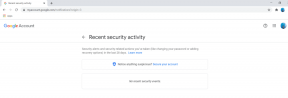Åtgärda problemet med att Forza Horizon 3 inte startar
Miscellanea / / April 05, 2023
Forza Horizon är ett racingspel från 2016 publicerat av Electronic Arts och utvecklat av Playground games. Det är exklusivt för Xbox och Microsoft Windows och spelet släpps endast på dessa plattformar. Efter universellt hyllande mottagande håller Forza horizon-serien fortfarande den dag i dag som det bästa racingspelet. Men spelare rapporterar ibland krascher och startproblem i Forza horizon, särskilt Forza horizon 3 startar inte. Den här guiden kommer att lära dig hur du effektivt felsöker och åtgärdar problemet med att Forza horizon 3 inte startar. Så, låt oss komma igång!

Innehållsförteckning
- Så här åtgärdar du problemet med att Forza Horizon 3 inte startar
- Metod 1: Grundläggande felsökningsmetoder
- Metod 2: Ta bort tillfälliga filer
- Metod 3: Inaktivera mikrofon
- Metod 4: Aktivera Windows Update Service
- Metod 5: Stäng NAHIMIC Sound Software Process
- Metod 6: Logga in på Microsoft-konto
- Metod 7: Använd dedikerat grafikkort
- Metod 8: Återställ Forza Horizon 3
- Metod 9: Inaktivera Microsoft User Accounts
- Metod 10: Återställ Microsoft Store Cache
- Metod 11: Installera .NET Framework
- Metod 12: Installera om Forza Horizon 3
Så här åtgärdar du problemet med att Forza Horizon 3 inte startar
Låt oss se några av orsakerna bakom att Forza horizon 3 inte startar fel
- Windows Update Service är inte aktiv
- Överklockningsproblem
- Problem med Microsoft Store
- Korrupta Microsoft-användarkonton
- Problem med integrerad grafik
- DirectX och Microsoft Visual C++ ramverk har inte uppdaterats
- Korrupta Forza Horizon 3-inställningar
- NAHIMIC ljudprogramvaruproblem
- Inte inloggad på ett Microsoft-konto
- För många bildskärmar och/eller USB-enheter anslutna
- Grafikdrivrutiner uppdateras inte
- Antivirusproblem
- Forza Horizon 3:s tillfälliga inställningar är korrupta
- Problem med mikrofonen
Metod 1: Grundläggande felsökningsmetoder
Innan du går igenom de avancerade metoderna, följ dessa grundläggande felsökningsmetoder för att åtgärda felet.
1A. Se till att systemkraven är uppfyllda
Det är möjligt att din dator inte kan hantera intensiteten i Forza Horizon 3 ibland. Därför är det absolut nödvändigt att uppfylla minimisystemkraven för en sömlös spelupplevelse. Läs igenom kraven nedan och se till att alla nödvändiga komponenter är tillgängliga.
| Minimikrav | Rekommenderade krav | |
| CPU | Intel i3-4170 @ 3,7Ghz ELLER Intel i5 750 @ 2,67Ghz | Intel i7 3820@ 3,6 GHz |
| Bagge | 8 GB | 12 GB |
| OS | Windows 10 | Windows 10 |
| GRAFIKKORT | Nvidia 650TI eller Nvidia GT 740 eller AMD R7 250x | Nvidia GTX 1060 3GB ELLER AMD RX 470 |
| PIXEL SHADER | 5.0 | 5.1 |
| VERTEX SHADER | 5.0 | 5.1 |
| DEDIKERAT VIDEO RAM | 2 GB | 4 GB |
IB. Inaktivera överklockning
Överklockning av GPU tar bort begränsningen för grafikkortet och gör det möjligt att utföra över säkerhetsgränsen. Även om överklockningsprocessen kan hjälpa till med FPS i spel, kan den också lägga onödig stress på grafikkortet vilket gör att Forza horizon 3 inte startar fel. Inaktivera överklockningen av din GPU och se om det löser problemet.
1C. Koppla bort USB-enheter och ytterligare bildskärmar
Användare rapporterade att vissa enheter som ljudförstärkare etc. kan orsaka problem med att starta spelet. Anslut alltid endast de nödvändiga enheterna som krävs för att köra spelet. Om du har flera bildskärmar måste du också koppla bort de extra bildskärmarna för att se om problemet med att Forza Horizon 3 inte startar upphör.
1D. Utför Clean Boot
Clean boot låter dig manuellt inaktivera alla uppstarter och tjänster för att felsöka att Forza Horizon 3 inte startar. Kolla in vår detaljerade guide Utför ren start i Windows 10.

1E. Kör spelet som administratör
Om Forza Horizon 3 inte startar i Windows 10 kör du helt enkelt spelet i kompatibilitetsläge. Metoden är oerhört användbar ibland och det är ingen skada att prova denna lösning en gång. Följ instruktionerna för att köra spelet i kompatibilitetsläge.
1. Högerklicka på genvägen till Forza horizon-spelet på skrivbordet och klicka på Egenskaper.
2. Navigera till Kompatibilitet flik. Aktivera sedan Kör det här programmet i kompatibilitetsläge för under Kompatibilitetläge avsnitt och välj relevant OS från rullgardinsmenyn.
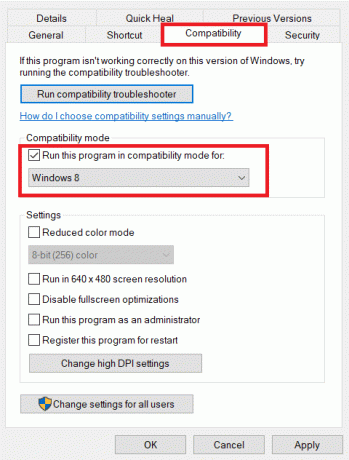
3. Kontrollera sedan Kör det här programmet som administratör alternativet under inställningar sektion. Slutligen, välj Tillämpa och klicka sedan OK för att spara gjorda ändringar.

4. Stäng spelapplikationen Forza Horizon 3. Starta sedan om det igen och kontrollera om problemet kvarstår.
Läs också:Fix Forza Horizon 4 Kan inte gå med i session på Xbox One eller PC
1F. Uppdatera grafikdrivrutiner
För det mesta kan en krasch vid start eller till och med mitt i spelet bero på felaktiga eller inaktuella grafikdrivrutiner. Uppdatera alltid dina grafikkort för att säkerställa maximal kompatibilitet med alla spel. Det finns olika metoder för varje grafikkort. Följ vår detaljerade guide på 4 sätt att uppdatera grafiska drivrutiner i Windows 10.

1G. Testa att installera en annan app från Microsoft Store
Forza Horizon är ett Microsoft-videospel och det kräver att Microsoft Store fungerar korrekt. Så om det finns några problem med Microsoft Store kan felet att Forza Horizon 3 inte startar uppstå.
1. Öppen Microsoft Store genom att skriva i Windows sökfält. Klicka på Öppen.

2. Klicka på valfri app eller spel som du vill installera.

3. Slutligen klickar du på Installera knappen för att ladda ner programmet.

4. Efter installation av appen kontrollera om felet med spelet är löst.
1H. Installera de senaste Windows-uppdateringarna
Se alltid till att Windows-uppdateringarna laddas ner och installeras regelbundet. Windows uppdaterar datorn många gånger. Microsoft släpper uppdateringar regelbundet för att fixa de flesta buggar inklusive spelbuggar. Läs vår guide på Hur man laddar ner och installerar den senaste uppdateringen för Windows 10.

Läs också:Fixa Windows hittade drivrutiner för din enhet men stötte på ett fel
1I. Installera om DirectX
För att njuta av en sömlös multimediaupplevelse på Forza Horizon (FH3) måste du se till om DirectX är installerat och att det är uppdaterat till sin senaste version. DirectX hjälper dig att förbättra den visuella medieupplevelsen för grafiska spel och applikationer, särskilt. DirectX 12 är flexibel för applikationer med högt grafiskt stöd i din Windows 10-dator. Detta låter Skype veta vad som ska göras och du kan följa stegen nedan för att kontrollera om ditt system redan innehåller DirectX 12. Läs vår guide till installera om DirectX i Windows 10.

1J. Inaktivera antivirusprogram (om tillämpligt)
Antivirus är användbart för att upptäcka okända hot, men tyvärr upptäcker det ibland falska positiva hot även för lagligt köpta spel. Detta kan vara frustrerande eftersom filerna är original och inte innehåller något virus. I vilket fall som helst, inaktivera skyddet för ditt antivirusprogram och försök köra spelet igen. Läs vår guide på Hur man inaktiverar antivirus tillfälligt på Windows 10 för att stänga av antivirus under en viss tid.
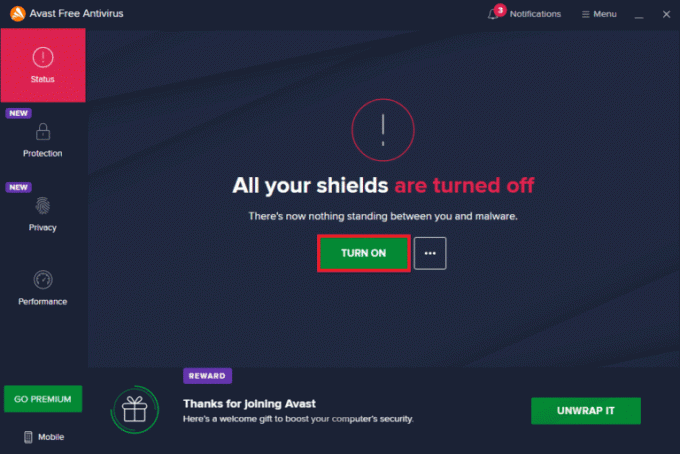
Metod 2: Ta bort tillfälliga filer
Tillfälliga filer är användbara för ett spel och även för Windows eftersom de lagras för att hämta informationen snabbare nästa gång du startar samma åtgärd. Men om dessa temporära filer är korrupta kan problem som Forza horizon 3, att inte startas, uppstå.
1. tryck på Windows-tangent + I samtidigt för att öppna Inställningar.
2. Klicka på Systemet.

3. Klicka på i den vänstra rutan Lagring.

4. Klicka sedan på Tillfälliga filer närvarande under Lagring användande.

Notera: Vänta i några minuter medan den tillfälliga lagringen skannas av Windows.
5. I den Tillfälliga filer menyn, markera rutorna med namnet:
- Tillfälliga filer
- Tillfälliga Internetfiler
- Leveransoptimeringsfiler.

6. Slutligen klickar du på Ta bort filer för att radera de valda alternativen.

Läs också: Fixa Forza Horizon 5-krasch i Windows 10
Metod 3: Inaktivera mikrofon
Forza horizon 3 som inte startar kan också orsakas av mikrofonproblem. Följ stegen nedan för att inaktivera mikrofonen i inställningarna:
1. Gå till inställningar menyn genom att trycka på samtidigt Windows + I-tangenter tillsammans.
2. Klicka på Integritet miljö.
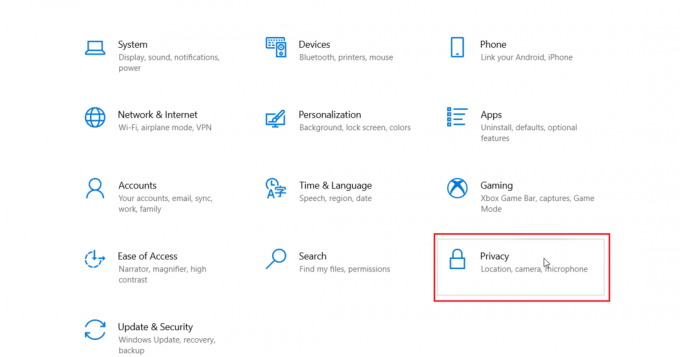
3. Navigera till Mikrofon fliken på vänster sida och inaktivera sedan växlingen för Forza Horizon 3 under Välj vilka Microsoft Store-appar som kan komma åt din mikrofon.

Metod 4: Aktivera Windows Update Service
Om du har inaktiverat mikrofonen men inte kan åtgärda problemet, se till att Windows Update-tjänsten körs. Att göra det
1. Starta Springa dialog genom att samtidigt trycka på Windows + R-tangenter.
2. Typ tjänster.msc och slå Enter-tangent att öppna Tjänster fönster.
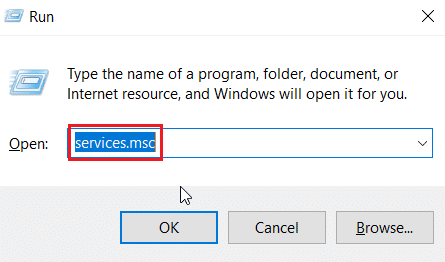
3. Leta upp Windows uppdatering tjänsten och dubbelklicka på den.
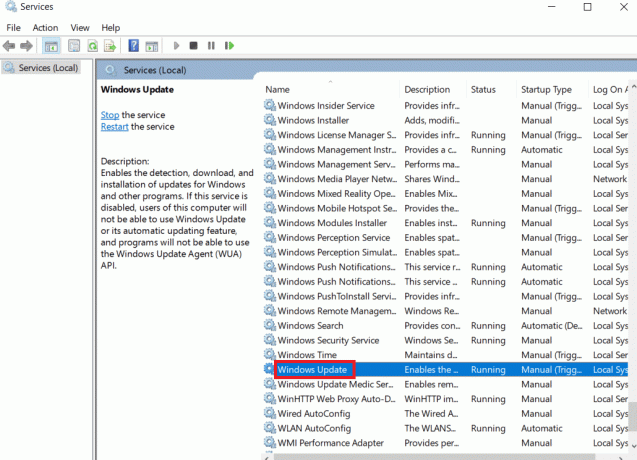
4. Klicka på Starttyp: dropdown till Automatisk.

5. Kontrollera nu om tjänstens status körs, om den är det Slutade Klicka på Start knapp som finns under Servicestatus.

6. Slutligen, klicka på Tillämpa och då OK.

Läs också: Åtgärda Forza Horizon FH5-fel 0x803FB107
Metod 5: Stäng NAHIMIC Sound Software Process
Användare med NAHIMIC-ljudmjukvaran rapporterade att avslutandet av processen för NAHIMIC-ljudmjukvaran löste problemet med att Forza horizon 3 inte startade. Följ stegen nedan för att avsluta processen:
1. Tryck samtidigt på Ctrl + Shift + Esc-tangenter att öppna Aktivitetshanteraren.
2. Leta upp Nahimic Audio mjukvaruprocess eller en med liknande namn och klicka på den. Klicka slutligen på Avsluta uppgift knapp.

Metod 6: Logga in på Microsoft-konto
Om du loggade in på ditt Windows med ett lokalt konto (offlinekonto) kan det uppstå problem med att starta Forza Horizon 3. Anledningen till detta är att, om du inte loggat in på ett Microsoft-konto online, kan Microsoft Store inte få dina data. Eftersom Forza Horizon 3 inte körs korrekt om Microsoft Store inte är inloggad med din online Microsoft-konto, detta kan orsaka problem med att starta spelet vilket gör att Forza horizon 3 inte startar problem.
1. Tryck samtidigt på Windows + I-tangenter att starta inställningar meny.
2. Klicka på konton.

3. Under E-post och konton fliken och klicka på Lägg till ett Microsoft-konto på höger sida.

4. När du har loggat in på ditt konto, starta om din dator och kontrollera om problemet löser sig.
Läs också:Åtgärda Microsoft Store-fel 0x80073D12 i Windows 10
Metod 7: Använd dedikerat grafikkort
Även om du har en bärbar dator eller PC med minimikrav eller rekommenderade krav, kan inte integrerad grafik hjälpa till att köra spelet lika effektivt som dedikerade. Integrerad grafik används endast för att komma åt videofiler och mild videoredigering och andra mindre intensiva uppgifter. Så för att spela krävande spel som Forza Horizon behöver du ett dedikerat grafikkort. Välj alltså NVIDIA GPU från kontrollpanelen för att åtgärda problemet.
1. Lansera NVIDIA kontrollpanel från Start-menyn eller genvägsikonen på skrivbordet.

2. I fönstret NVIDIA Kontrollpanel väljer du Konfigurera Surround, PhysXalternativet under 3D-inställningar avsnitt i den vänstra rutan.
3. Klicka på i den högra rutan Processor rullgardinsmeny under PhysX-inställningar sektion. Välj sedan avsedd GPU från snabbmenyn.
4. När du har ändrat, klicka Tillämpa för att spara den gjorda ändringen. Kontrollera slutligen om problemet du kämpar med är löst.
Metod 8: Återställ Forza Horizon 3
Försök att återställa spelet till dess standardinställningar för att se om problemet med att Forza horizon 3 inte startar löser sig. Följ stegen nedan:
1. Tryck samtidigt på Windows + I att starta inställningar meny.
2. Klicka på Appar.

3. Klicka sedan på Forza horisont 3 och välj Avancerade alternativ.

4. Slutligen, klicka på Återställa under Återställa sektion.

5. Bekräfta uppmaningen genom att klicka på Återställa igen.
Läs också: Fixa Forza Horizon 5 fast på laddningsskärmen
Metod 9: Inaktivera Microsoft User Accounts
Spelare har också rapporterat att de åtgärdat problemet genom att inaktivera alla användarkonton. Om det finns en korrupt användarinloggningsuppgifter kan det vara dåligt och orsaka problem med Microsoft Store som kan orsaka ett fel med själva spelet. Lösningen är att inaktivera alla användarkonton om du inte kan hitta det korrupta användarkontot.
1. Skriv i sökfältet Kommandotolken och klicka Kör som administratör alternativ som visas.

2. Ange kommandot följt av användarnamnet för ditt konto och tryck Enter-tangent.
nettoanvändare/aktiv: nej
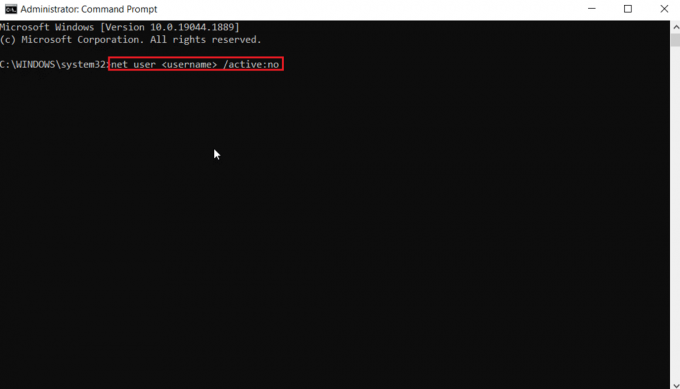
3. Kontrollera om felet att Forza horizon 3 inte startar är borta, du kan återaktivera användarkontona genom att ange följande kommando med ja i slutet.
nettoanvändare/aktiv: ja

Metod 10: Återställ Microsoft Store Cache
Försök att återställa Windows Store-cachen för att se om det löser felet. De flesta Windows Store-relaterade problem kan fixas genom en enkel Windows Store-återställning.
1. Starta Springa dialog ruta.
2. Typ wsreset.exe och slå Enter-tangent att rensa Microsoft Store cachedata.
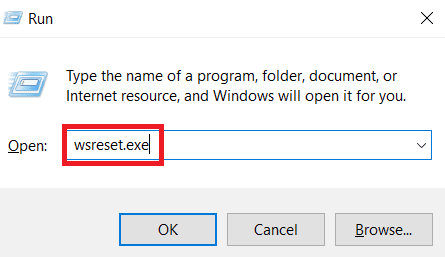
Detta kommer automatiskt att återställa Microsoft Store-cachen och starta Microsoft Store.
Metod 11: Installera .NET Framework
Felet att Forza Horizon inte startar kan bero på Microsoft. NET Framework inte installeras eller är korrupt, vi föreslår att du följer vår länk på Hur man installerar Microsoft .NET Framework 3.5 för att få en idé om att ladda ner Microsoft .NET Framework och installera det.

Läs också:Åtgärda Microsoft Visual C++ 2015 Redistributable Setup misslyckas fel 0x80240017
Metod 12: Installera om Forza Horizon 3
Om ingen av metoderna har hjälpt dig, försök sedan installera om spelet om möjligt. Alla inställningar och konfigurationsinställningar kommer att uppdateras när du installerar om det, och därför finns det fler chanser att du skulle få en fix för Forza Horizon 3 som inte startar problemet.
1. Slå Windows + I-tangenter samtidigt för att starta Windows-inställningar.
2. Klicka nu på Appar miljö.

3. Leta nu upp och klicka på Forza Horizon 3 spel och välj Avinstallera alternativ.

4. Bekräfta nu uppmaningen om någon, och starta om datorn när du har avinstallerat Forza Horizon 3.
5. Ladda sedan ner spelet igen från Microsoft Store.

Äntligen har du installerat om Forza Horizon 3 på din dator. Det skulle ha löst alla problem i samband med appen.
Rekommenderad:
- Åtgärda ett oväntat fel har inträffat Chrome OS-återställning
- Fixa 0x80070032 Forza Horizon 5-fel i Windows 10
- Fixa Forza Horizon 4 FH001 i Windows 10
- Fix Forza Horizon 4 som inte startar i Windows 10
Vi hoppas att ovanstående guide vidare Forza Horizon 3 startar inte var till hjälp och du kunde lösa ditt problem. Skriv en kommentar nedan om du har några förslag eller frågor om artikeln.